W10系统电脑默认web浏览器设置找不到Edge选项如何解决
发布日期:2018-09-16 17:07 作者:深度技术 来源:www.shenduwin10.com
W10系统电脑默认web浏览器设置找不到Edge选项如何解决?Win10内置的Edge浏览器功能及其强大,之所以有了这些强大的功能,这也是一直深受广大用户们的喜爱的原因。最近,有用户在默认应用设置中修改web浏览器时,却发现里面没有Edge选项,这是什么情况?那要如何解决呢?现在小编就和大家介绍一下Win10默认web浏览器设置找不到Edge选项的解决方法。
1、W10系统电脑按“Win+X”组合键打开系统快捷菜单,在菜单中点击“控制面板”;
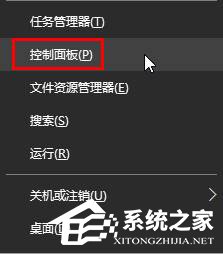
2、将控制面板的“查看方式”设置为“大图标”,在下面点击“默认程序”;
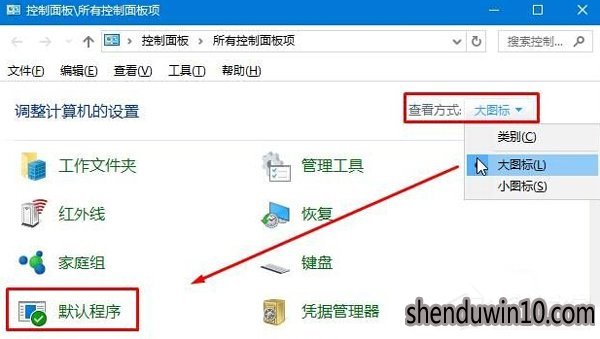
3、点击“设置默认程序”;
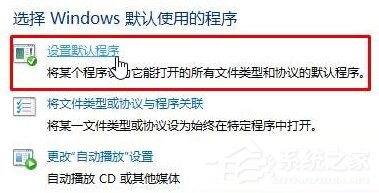
4、在程序框中选中“Microsoft Edge”,然后点击右侧的“将此程序设置为默认值”,点击确定即可。
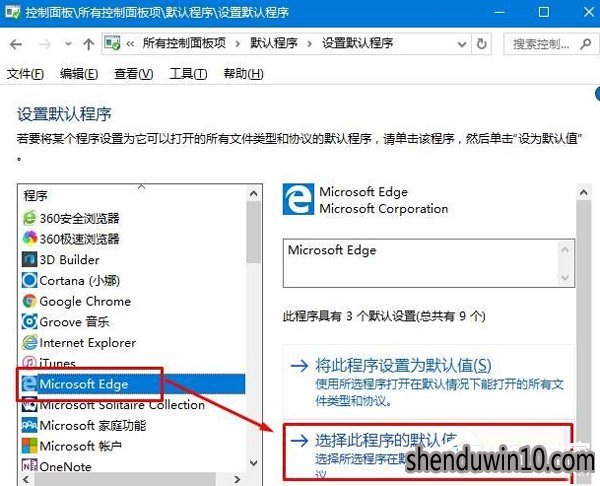
上述W10系统电脑默认web浏览器设置找不到Edge选项如何解决的全部内容了;遇到同样问题的用户们,不妨按照上述的方法自己动手操作一遍吧!有需要的用户也可以去试一下啊!
精品APP推荐
地板换色系统 V1.0 绿色版
思维快车 V2.7 绿色版
翼年代win8动漫主题
Doxillion V2.22
u老九u盘启动盘制作工具 v7.0 UEFI版
清新绿色四月日历Win8主题
EX安全卫士 V6.0.3
淘宝买家卖家帐号采集 V1.5.6.0
优码计件工资软件 V9.3.8
风一样的女子田雨橙W8桌面
Process Hacker(查看进程软件) V2.39.124 汉化绿色版
Ghost小助手
点聚电子印章制章软件 V6.0 绿色版
海蓝天空清爽Win8主题
IE卸载工具 V2.10 绿色版
foxy 2013 v2.0.14 中文绿色版
彩影ARP防火墙 V6.0.2 破解版
PC Lighthouse v2.0 绿色特别版
慵懒狗狗趴地板Win8主题
游行变速器 V6.9 绿色版
- 专题推荐
- 深度技术系统推荐
- 1深度技术Ghost Win10 X32增强修正版2017V01(绝对激活)
- 2萝卜家园Windows11 体验装机版64位 2021.09
- 3深度技术Ghost Win10 x64位 完美纯净版2019年05月(无需激活)
- 4深度技术Ghost Win10 (64位) 经典装机版V2017.07月(免激活)
- 5深度技术Ghost Win10 X64 精选纯净版2021v03(激活版)
- 6深度技术 Ghost Win10 x86 装机版 2016年05月
- 7深度技术Ghost Win10 x64位 特别纯净版v2018.01(绝对激活)
- 8深度技术Ghost Win10 x64位 多驱动纯净版2019V08(绝对激活)
- 9深度技术 Ghost Win10 32位 装机版 V2016.09(免激活)
- 10深度技术Ghost Win10 X32位 完美装机版2017.09月(免激活)
- 深度技术系统教程推荐

